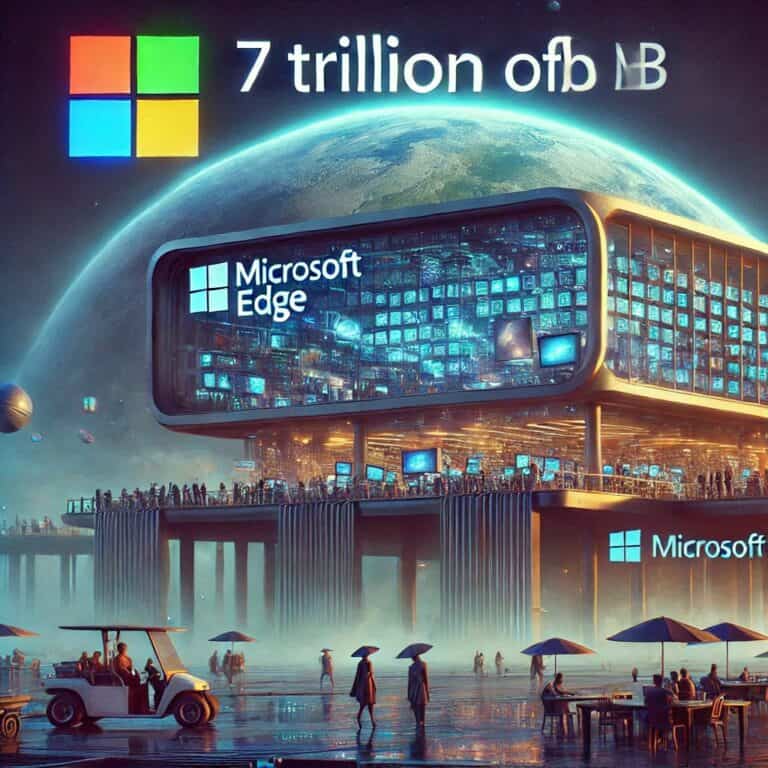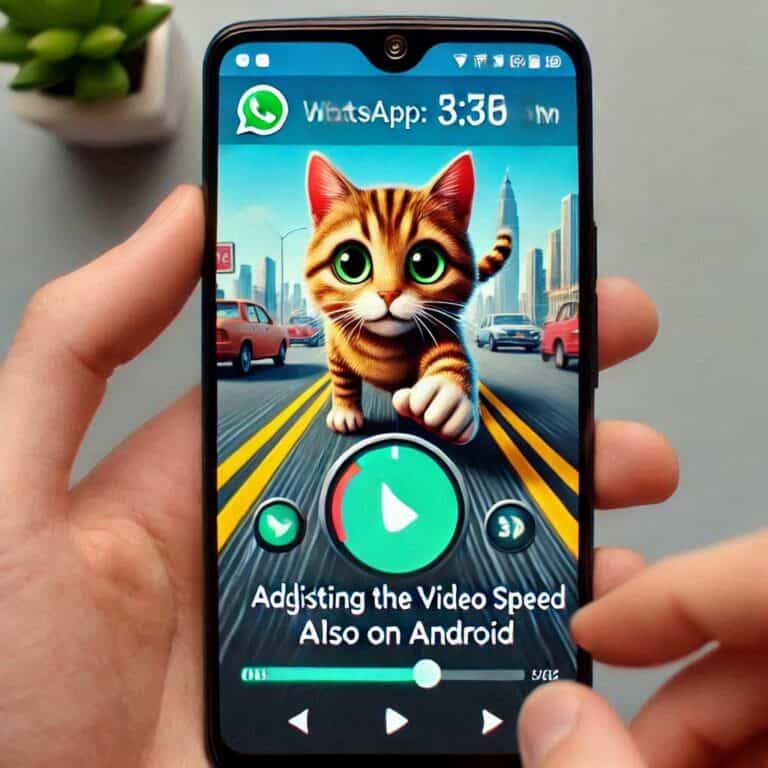C’è un sito web gratuito che offre le stesse funzionalità di Photoshop. Dimenticatevi del software Adobe, questo è più intuitivo e veloce.
Photoshop rimane il software di editing foto più diffuso a livello globale, grazie alla reputazione instaurata da Adobe nel corso degli anni. La vasta gamma di strumenti e funzionalità fornite ha conquistato sia gli utenti amatoriali che quelli professionali.
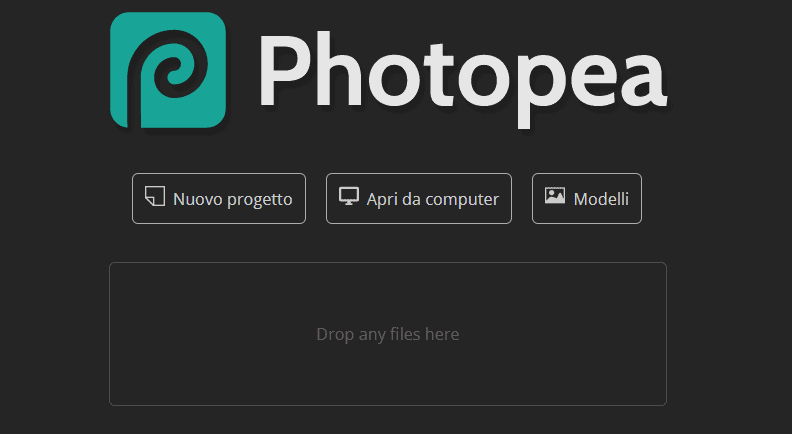
Che siate creativi desiderosi di migliorare le proprie immagini o professionisti impegnati nella creazione di contenuti pubblicitari per i social media e oltre, Photoshop sembra la scelta perfetta. Tuttavia, l’unico inconveniente è il costo, con un abbonamento o un pagamento unico significativo. Ma cosa direste se vi dicessimo che esiste un sito web praticamente identico, ma completamente gratuito? La sorpresa sarà notevole.
La versione alternativa e gratuita di Photoshop: scoprite Photopea!
Se siete soliti utilizzare quotidianamente Photoshop ma al tempo stesso siete stanchi di pagare ogni mese o anno una quota per avere la licenza, allora c’è un sito web che fa al caso vostro. Si tratta di Photopea, l’alternativa gratuita al noto programma di Adobe che non richiede il minimo esborso economico. Ed inoltre lavora completamente in rete, senza che dobbiate scaricare un software sul vostro PC o tablet.
Dopo aver effettuato l’accesso a Photopea, vi ritroverete davanti ad una schermata identica a quella di Photoshop. Con in alto gli strumenti per creare un nuovo file da zero o aprire una foto già salvata. E poi tutte le altre voci per la modifica, per la visualizzazione e via dicendo.
Nella porzione di sinistra della schermata trovate invece tutti gli strumenti veri e propri che vi serviranno, come il pennello, il riempimento colore, la penna, la gomma e così via.
A destra invece c’è quella che forse è la parte più importante di Photoshop prima e di Photopea poi. Ossia la sezione per i livelli, dove potrete impostare opacità, mettere in rilievo un elemento piuttosto che un altro, creare gruppi e tanto, tanto altro.
Con Photopea non sentirete più la mancanza degli strumenti di modifica di Adobe, e godrete di enormi benefici senza dover mettere mano al portafogli. Scoprite Photopea oggi stesso e liberate la vostra creatività senza spese aggiuntive!
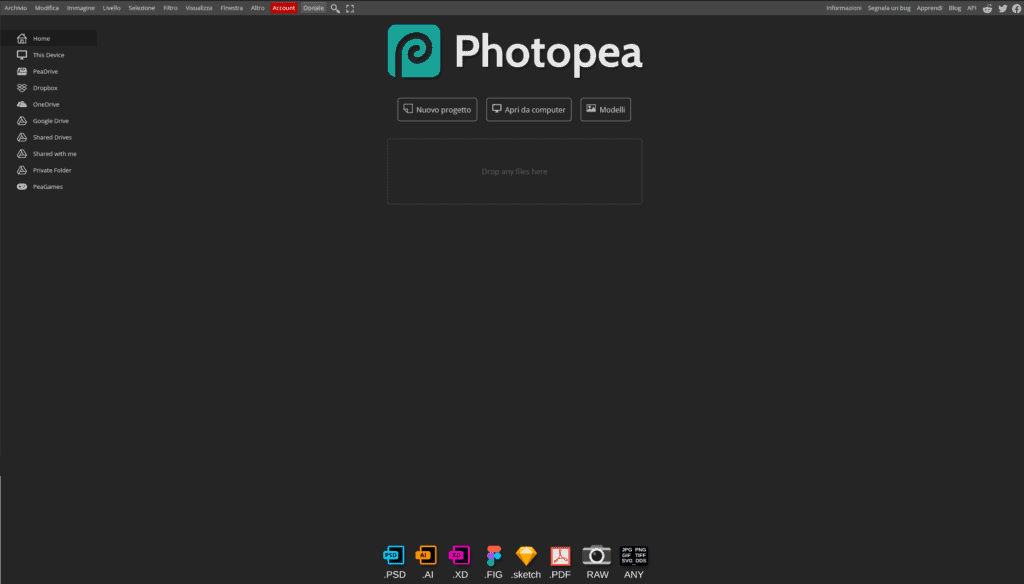
1. Accesso a Photopea:
- Collegamento al Sito Ufficiale: Per accedere a Photopea, digitare l’URL ufficiale (https://www.photopea.com/) nel browser.
- Ricerca Diretta: Alternativamente, utilizzare la barra di ricerca del browser digitando “Photopea” per accedere rapidamente al sito.
2. Interfaccia Utente Familiare:
- Struttura Intuitiva: L’interfaccia di Photopea è progettata con un layout intuitivo, con pannelli e strumenti posizionati strategicamente per un accesso rapido.
- Barra degli Strumenti: La barra degli strumenti, posta nella parte superiore, presenta icone chiare e riconoscibili, facilitando l’identificazione degli strumenti di modifica e creazione.
- Similitudini con Photoshop: Per coloro che hanno esperienza con Photoshop, Photopea offre una transizione fluida grazie a similitudini nella disposizione degli strumenti e nell’aspetto generale dell’interfaccia.
3. Creazione di Nuovi Progetti o Apertura di Immagini Esistenti:
- Utilizzo della Barra Superiore: Per iniziare un nuovo progetto o aprire un’immagine esistente su Photopea, sfrutta gli strumenti posizionati nella barra superiore dell’interfaccia.
- Opzioni di Creazione: Durante la creazione di un nuovo file, avrai accesso a opzioni dettagliate come dimensioni, risoluzione e altri parametri, consentendoti di personalizzare il tuo progetto fin dall’inizio.
4. Strumenti di Modifica:
- Posizionamento a Sinistra: Gli strumenti di modifica, tra cui il pennello, la penna, la gomma, il riempimento colore, e altri, sono situati nella parte sinistra dell’interfaccia di Photopea.
- Personalizzazione degli Strumenti: Esplora le numerose opzioni disponibili per ogni strumento, consentendoti di personalizzare e adattare gli strumenti alle tue specifiche esigenze di editing.
5. Pannello dei Livelli:
- Posizionamento a Destra: Il pannello dei livelli, situato nella parte destra dell’interfaccia di Photopea, è dedicato alla gestione dei livelli dell’immagine.
- Regolazione dell’Opacità: Attraverso questo pannello, puoi regolare l’opacità dei singoli livelli, creare gruppi per organizzare gli elementi, evidenziare specifiche componenti e svolgere molte altre operazioni fondamentali per la modifica avanzata delle immagini.
6. Menu Contestuale:
- Clicca con il tasto destro del mouse su vari elementi o strumenti per aprire menu contestuali con opzioni aggiuntive.
7. Filtri e Effetti:
- Esplorazione del Menu “Filtri”: Naviga attraverso il menu “Filtri” di Photopea per applicare una vasta gamma di effetti speciali alla tua immagine.
- Regolazione delle Proprietà: All’interno di questo menu, avrai la possibilità di regolare proprietà come nitidezza, luminosità, contrasto e altri parametri per personalizzare l’aspetto della tua immagine.
8. Salvataggio e Esportazione:
- Salvataggio del Progetto: Una volta completato il tuo progetto, salva le modifiche utilizzando l’opzione di salvataggio. Assicurati di scegliere un formato di file appropriato per preservare tutte le informazioni dell’immagine.
- Esportazione in Diversi Formati: Photopea ti consente di esportare l’immagine finale in vari formati come JPEG, PNG, e altri, fornendoti flessibilità nella gestione dei tuoi file.
9. Tutorials e Risorse Online:
- Apprendimento con Tutorial: Se sei un nuovo utente di Photopea, puoi accedere a tutorial e risorse online dedicate per sviluppare e affinare le tue abilità nell’utilizzo del software.
- Comunità Online: Partecipa a comunità online e forum dove puoi condividere esperienze, porre domande e imparare trucchi avanzati da utenti più esperti.
10. Collaborazione e Condivisione:
- Funzionalità di Collaborazione: Photopea offre funzionalità avanzate di collaborazione che consentono la lavorazione su progetti di gruppo in tempo reale. Puoi condividere e lavorare su progetti con altri utenti in modo efficiente.
- Strumenti di Condivisione: Esplora gli strumenti di condivisione integrati per distribuire il tuo lavoro in modo rapido e efficiente, consentendo una collaborazione senza intoppi su progetti condivisi.
11. Strumenti di Testo e Stili:
- Aggiunta di Testo: Utilizza gli strumenti di testo di Photopea per inserire rapidamente e facilmente del testo nelle tue immagini direttamente nell’area di lavoro.
- Personalizzazione Avanzata: Personalizza il testo regolando il carattere, la dimensione e l’allineamento in base alle tue preferenze specifiche, garantendo un controllo totale sull’aspetto del testo.
- Esplorazione degli Stili: Approfondisci gli stili di testo disponibili in Photopea per applicare effetti avanzati come ombre, sfumature e contouring. Questi aggiungono un tocco accattivante e professionale al tuo testo.
12. Ripristino e Annulla:
- Correzione delle Azioni Passate: Grazie alla funzione di “Ripristino” e “Annulla” (Ctrl+Z / Cmd+Z), hai la capacità di correggere o annullare facilmente le azioni precedenti durante il processo di editing. Questa caratteristica aumenta la flessibilità e la precisione del tuo lavoro.
13. Zoom e Panoramica:
- Strumenti di Zoom: Utilizza gli strumenti di zoom di Photopea per focalizzarti su dettagli specifici delle tue immagini o per ottenere una visione d’insieme dell’intera composizione.
- Panoramica Agevole: La funzione di panoramica ti consente di spostarti agevolmente all’interno dell’area di lavoro, rendendo la navigazione su immagini di dimensioni maggiori un processo fluido e preciso.
14. Guida e Righelli:
- Allineamento Preciso: Per garantire un allineamento preciso degli elementi, attiva le guide e i righelli disponibili nell’apposito menu di Photopea. Questi strumenti sono essenziali per un posizionamento accurato.
15. Risorse Online:
- Aiuto Dettagliato: La sezione di aiuto di Photopea fornisce informazioni dettagliate sull’utilizzo di strumenti specifici e funzioni avanzate, offrendo una guida completa per migliorare le tue abilità di editing.
- Supporto dalla Community: Esplora forum e community online dedicate a Photopea per ottenere supporto dagli altri utenti, condividere esperienze e scoprire trucchi e suggerimenti utili. La collaborazione con la community può ampliare la tua conoscenza dell’applicazione.
16. Shortcuts di Tastiera:
- Efficienza con Scorciatoie: Photopea offre una vasta gamma di scorciatoie da tastiera, molte delle quali sono simili a quelle presenti in Photoshop. Conoscere e utilizzare queste scorciatoie può notevolmente migliorare la tua produttività, consentendoti di eseguire azioni complesse con facilità e velocità.
17. Compatibilità con i Formati di File:
- Apertura e Salvataggio in Diversi Formati: Photopea dimostra una notevole flessibilità nella gestione dei formati di file. Puoi aprire e salvare progetti in formati comuni come PSD (formato nativo di Photoshop), JPG, PNG, SVG e altri. Ciò garantisce la massima interoperabilità con altri software di grafica.
18. Aggiornamenti e Novità:
- Sito Ufficiale e Annunci Online: Per rimanere sempre aggiornato sulle ultime funzionalità e sviluppi, visita regolarmente il sito ufficiale di Photopea. Inoltre, segui gli annunci online che possono contenere informazioni preziose su aggiornamenti significativi.
19. Sicurezza e Privacy:
- Attenzione alla Sicurezza Online: Quando utilizzi strumenti basati sul web come Photopea, considera la sicurezza online come prioritaria. Accedi al servizio tramite una connessione sicura del tuo browser per garantire la protezione dei tuoi dati e della tua privacy.
20. Esplora Funzionalità Avanzate:
- Approfondimento delle Funzionalità: Man mano che diventi più familiare con l’interfaccia di Photopea, esplora le funzionalità avanzate offerte. Queste possono includere regolazioni di colore dettagliate, l’uso di maschere di ritaglio per precisione nell’editing e l’esplorazione delle opzioni di fusione dei livelli per creare effetti complessi.